-
桌面记事本,小编告诉你怎么在桌面添加便签
- 2018-07-13 16:49:59 来源:windows10系统之家 作者:爱win10
长期使用电脑工作的朋友们,有时候会非常需要一个电脑桌面记事本时刻记录一些事情。工作和学习中,经常会安排一些行程或主要的事情。我们可以通过电脑桌面的便签,进行记录一些重要的事项作为提醒。下面,小编跟大家分享在桌面添加便签的技巧。
有的用户难免会怕遗忘的事,并把便签放在桌面上,时刻提醒我们。通常情况下,我们只要在桌面点击鼠标右键,然后右键菜单中就会出现一个新建便签选项,方便我们使用。下面,小编给大家聊聊在桌面添加便签的流程。
怎么在桌面添加便签
点击开始菜单,并点击上面的‘所有程序’
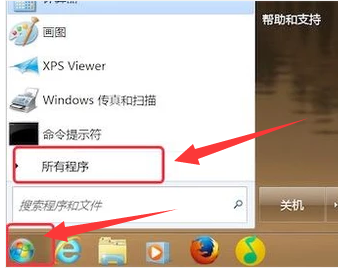
桌面便签系统软件图解1
打开所有程序菜单后,点击上面的‘附件’
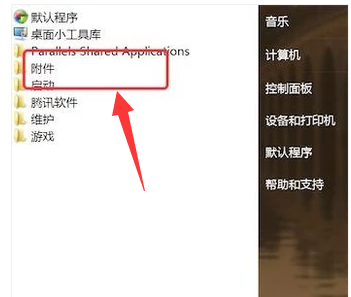
桌面便签系统软件图解2
在附件菜单里,点击‘便笺’
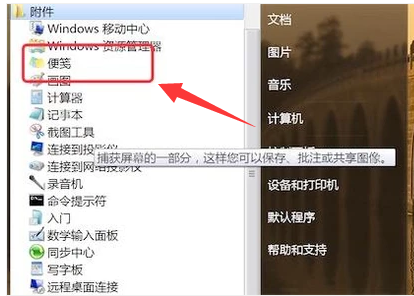
桌面系统软件图解3
点击后,在桌面右上方,就打开了一个空白的便笺。
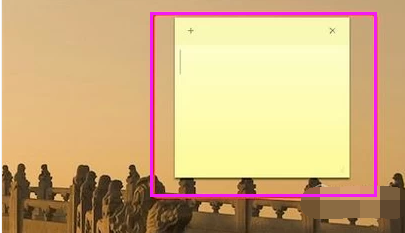
桌面便签系统软件图解4
点击选中便笺后,就可以在上面输入文字,输入要记录的内容。
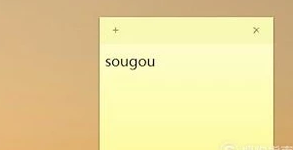
桌面便签系统软件图解5
还可以点击上面的“+”号按钮,来添加一个新的便笺。
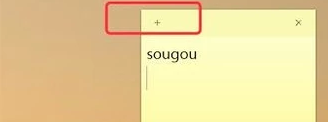
桌面便签系统软件图解6
点击后,在旁边就新建了一个便笺
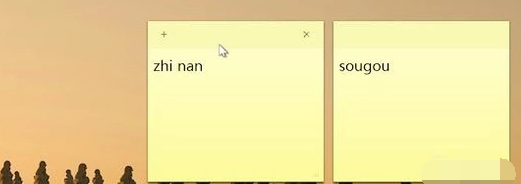
添加便签系统软件图解7
如果要删除不再需要的便笺,可以点击上面的‘x’按钮。
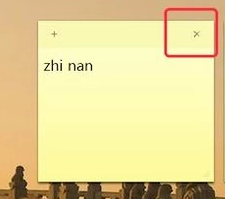
桌面便签系统软件图解8
点击后,会弹出确认删除的窗口,点击‘是’按钮就行了。
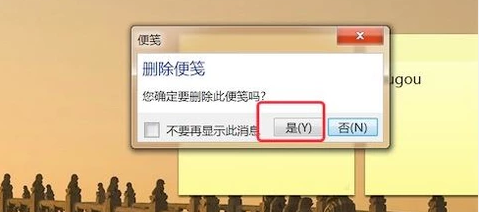
添加便签系统软件图解9
以上就是在桌面添加便签的流程。
猜您喜欢
- 小编告诉你win7系统如何获得管理员权..2017-10-30
- U盘使用的三大注意事项,增加U盘寿命..2014-12-09
- W7系统之家32位最新下载2016-12-16
- 详解提示打印处理器不存在怎么解决..2018-11-01
- 小编告诉你电脑没声音如何恢复..2017-10-05
- windows7旗舰版怎么激活2022-09-02
相关推荐
- 一键还原ghostwin10还原失败怎么解决.. 2016-09-30
- 电脑上的结束进程快捷键是什么.. 2020-06-15
- 视频采集卡万能驱动,小编告诉你视频采.. 2018-08-17
- 360升级32位系统win10方法 2017-04-26
- 最简单三星笔记本安装win732位.. 2016-11-02
- 雨林木风win8系统64位介绍 2017-07-16





 系统之家一键重装
系统之家一键重装
 小白重装win10
小白重装win10
 服装销售管理收银系统V13.2 绿色免费版 (服装销售收银管理工具)
服装销售管理收银系统V13.2 绿色免费版 (服装销售收银管理工具) Ashampoo Snap v6.0.6多语言注册版 (屏幕截图工具)
Ashampoo Snap v6.0.6多语言注册版 (屏幕截图工具)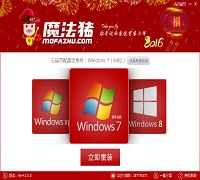 系统重装软件|魔法猪系统重装大师4.5.0.0贺岁版
系统重装软件|魔法猪系统重装大师4.5.0.0贺岁版 Adobe Photoshop CC 简体中文绿色精简版 (图片处理工具)
Adobe Photoshop CC 简体中文绿色精简版 (图片处理工具) Registry Purify 5.54 汉化破解版(注册表清理工具)
Registry Purify 5.54 汉化破解版(注册表清理工具) 深度技术ghost win7 x86 纯净版201508
深度技术ghost win7 x86 纯净版201508 系统之家ghos
系统之家ghos 电脑公司ghos
电脑公司ghos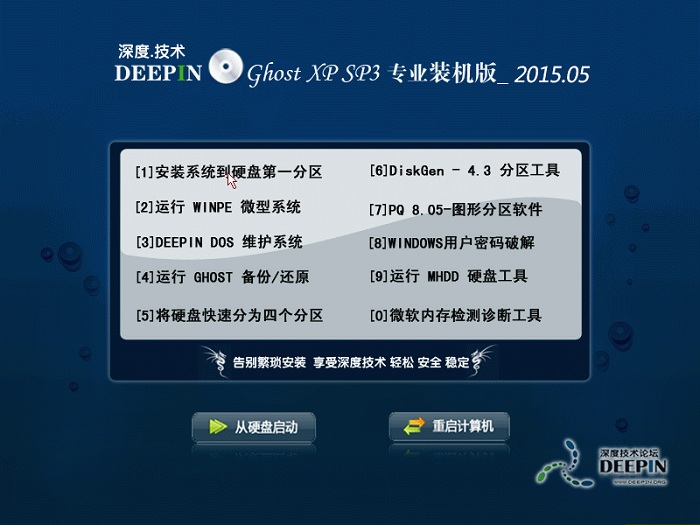 深度技术 Gho
深度技术 Gho 系统木马查杀
系统木马查杀 深度技术Ghos
深度技术Ghos 雨林木风ghos
雨林木风ghos 新萝卜家园gh
新萝卜家园gh 网络电话自动
网络电话自动 IE7 For XP
IE7 For XP  qq影音3.7播
qq影音3.7播 HDD Low Leve
HDD Low Leve 粤公网安备 44130202001061号
粤公网安备 44130202001061号